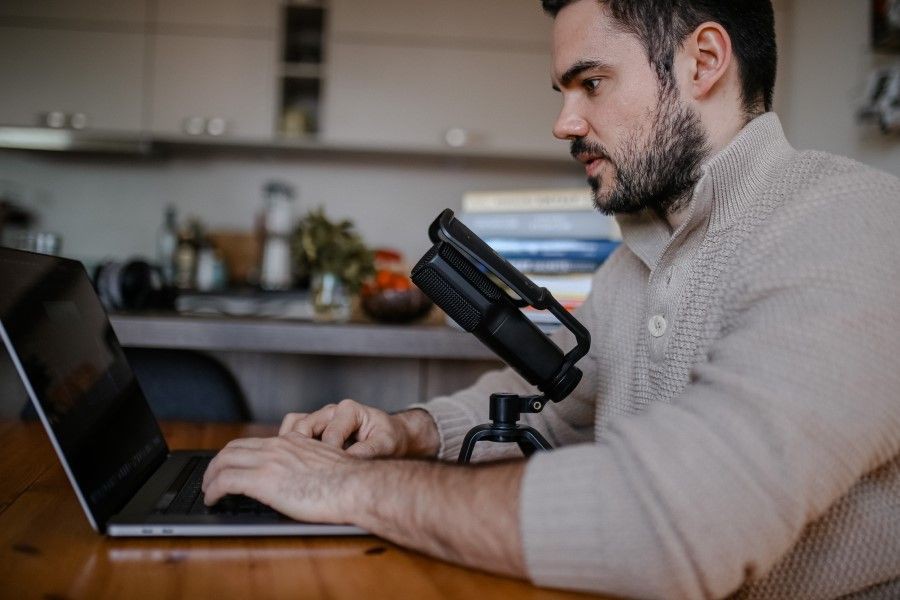5 Cara Merekam Suara di Laptop Terbaru 2023 Tanpa Instal Aplikasi
 ilustrasi rekam suara di laptop (unsplash.com/Videodeck.co)
ilustrasi rekam suara di laptop (unsplash.com/Videodeck.co)
Follow IDN Times untuk mendapatkan informasi terkini. Klik untuk follow WhatsApp Channel & Google News
Merekam suara di laptop ternyata bisa lebih praktis. Bagaimana tidak? Setiap laptop memiliki aplikasi built-in atau bawaan yang bisa kamu gunakan untuk merekam suara sepuasnya.
Selain praktis, merekam suara dengan aplikasi bawaan juga lebih hemat waktu dan kuota, karena kamu tidak perlu unduh dan instal aplikasi tambahan. Bagaimana cara merekam suara di laptop terbaru 2023 dengan aplikasi bawaan?
Yuk, simak penjelasan lengkapnya di sini!
Cara merekam suara di laptop Windows terbaru 2023
Jika kamu pengguna Windows, kamu bisa merekam suara dengan aplikasi bawaan. Sehingga, kamu tidak perlu instal aplikasi tambahan. Cara ini tentu lebih praktis dan gak ribet.
Setiap versi Windows memiliki aplikasi tersendiri untuk rekam suara di laptop. Yuk, ikuti langkah di bawah ini! Pastikan, pilih yang sesuai dengan versi Windows di PC atau laptopmu, ya.
1. Windows 7 dan 8
Cara merekam suara di laptop terbaru 2023 bisa dilakukan di Windows 7 dan 8. Meski berbeda versi, keduanya memiliki aplikasi perekam suara dan cara pakai yang sama.
Jika kamu punya laptop dengan sistem operasi Windows 7 atau 8, berikut tutorial merekam suara yang bisa kamu ikuti dengan mudah.
- Tekan tombol 'Start atau Windows' dan pilih 'All programs'
- Cari 'Accessories' dan klik aplikasi Sound Recorder
- Klik 'Start Recording' untuk mulai merekam suara
- Jika sudah selesai merekam, tekan 'Stop Recording'
- Simpan hasil rekaman dengan menekan opsi 'Save'
- Selesai.
Baca Juga: Cara Melihat Tipe Laptop Terbaru 2023 untuk Windows dan MacOS
2. Windows 10
Selain di Windows 7 dan 8, cara merekam suara di laptop terbaru 2023 juga bisa kamu lakukan di Windows 10. Bedanya, aplikasi perekam yang kamu gunakan adalah Voice Recorder.
Fungsinya tetap sama, aplikasi ini digunakan untuk rekam suara di laptop. Berikut cara singkat yang bisa kamu coba.
- Buka aplikasi Voice Recorder
- Mulai rekam suaramu dengan menekan tombol 'Microphone'
- Tekan tombol 'Pause', jika ingin menghentikan rekaman sementara. Klik tombol yang sama untuk memulai kembali
- Jika sudah selesai, klik tombol 'Stop' untuk akhiri rekaman
- Hasil rekaman suara akan otomatis tersimpan dalam folder Documents - Sound recordings.
3. Windows 11
Editor’s picks
Kamu pengguna Windows 11 juga bisa merekam suara di laptop dengan aplikasi Sound Recorder. Tak perlu instal, aplikasi ini sudah tersedia dan tinggal pakai.
Aplikasi ini memiliki fitur yang lebih lengkap daripada aplikasi perekam suara di versi Windows sebelumnya. Kamu bisa ikuti langkah-langkah ini untuk rekam suara di Windows 11.
- Buka aplikasi Sound Recorder
- Tekan tombol merah besar atau tombol 'Control' + R untuk mulai merekam suara
- Jika ingin menghentikan rekaman sementara, klik tombol 'Pause', lalu tekan tombol yang sama untuk memulai kembali
- Klik 'Stop' untuk akhiri rekaman suara.
Cara merekam suara di laptop MacOS
Tak hanya Windows, Mac juga menyediakan aplikasi built-in yang bisa digunakan untuk merekam suara di laptop. Kamu tidak perlu unduh dan instal aplikasi lagi.
Buat kamu pengguna Mac, yuk ikuti cara-cara merekam suara di laptop terbaru 2023 di bawah ini!
1. Gunakan QuickTime Player
Ini cara merekam suara di laptop terbaru 2023, khususnya di Mac. Kamu bisa gunakan aplikasi QuickTime Player untuk merekam suara di laptop.
Selain rekam suara, aplikasi ini juga menyediakan fitur trim atau potong rekaman suara. Jadi, kamu bisa edit bagian yang kurang bagus dalam satu aplikasi saja. Praktis, ya!
Kamu bisa rekam suara di QuickTime Player dengan mengikuti tutorial di bawah ini.
- Buka 'Finder' dan klik opsi 'Applications'
- Temukan dan buka aplikasi QuickTime Player
- Klik 'File' di kiri atas dan pilih 'New Audio Recording'
- Tentukan kualitas file dan mic dengan klik tombol panah ke bawah yang terletak di samping tombol record
- Klik tombol merah untuk mulai merekam suara
- Jika sudah selesai, tekan tombol 'Stop' untuk mengakhiri.
2. Pakai Voice Memos
Selain QuickTime Player, kamu juga bisa menggunakan aplikasi Voice Memos untuk merekam suara di Mac. Meskipun berbeda, keduanya memiliki fungsi dan cara pakai yang sama.
Caranya mudah, kamu bisa coba rekam suara di Voice Memos dengan mengikuti langkah-langkah berikut ini.
- Buka 'Finder' dan klik opsi 'Applications'
- Cari dan buka aplikasi Voice Memos
- Tekan tombol merah untuk mulai merekam suara
- Jika ingin hentikan rekaman sementara, klik tombol 'Pause' di sisi kiri bawah
- Apabila rekaman sudah selesai, akhiri dengan klik tombol 'Done'.
Ternyata cara merekam suara di laptop terbaru 2023 mudah, ya. Yuk, coba rekam suara di laptop dengan mengikuti salah satu cara di atas! Pastinya praktis dan tidak perlu instal aplikasi tambahan.
Penulis: Kartika Puspita Dewi
Baca Juga: Cara Menghapus Aplikasi di Laptop Terbaru 2023, Mudah Banget